Spesso, alcune fotografie trasmettono i sentimenti, l'umore e i pensieri del fotografo. Una semplice didascalia su una foto può migliorare questo effetto. Scegliendo un bel carattere e una frase adatta, puoi aggiungere un tocco di luminosità, esperienza personale e farlo parlare. Oppure considera un'altra opzione: devi solo creare un biglietto di auguri da una foto. E ancora, torniamo alla necessità di familiarizzare con uno strumento di Adobe Photoshop come "Testo".
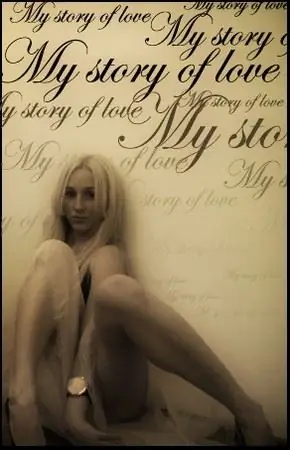
Necessario
Fotografia di Adobe Photoshop
Istruzioni
Passo 1
È molto facile trovarlo nella barra degli strumenti. L'icona ha l'aspetto della lettera "T". Se espandi la barra degli strumenti, vedrai che sono presenti testo normale verticale e orizzontale e testo maschera verticale e orizzontale. Useremo il solito.
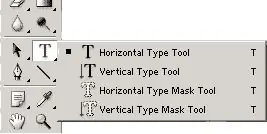
Passo 2
Prepara la foto desiderata, elaborala in Photoshop a tuo piacimento. Ora prendi lo strumento di testo. Posiziona il cursore nel punto della foto in cui desideri inserire la didascalia. Verrà creato un nuovo livello di testo. Scrivi le righe richieste.
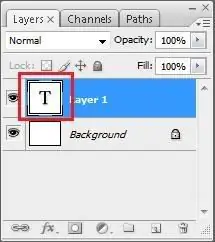
Passaggio 3
Finora, il testo non sembra molto carino: carattere normale, colore nero, nessun effetto. Innanzitutto, puoi formattare un po' il testo. Nel pannello superiore, puoi trovare strumenti che ti aiuteranno a modificare il carattere, le dimensioni, la posizione e la deformazione. Usa anche il menu laterale. Ci sono molte impostazioni qui e il testo può essere controllato come preferisci. Scegli un carattere adatto al tuo scatto, modificalo come meglio credi, ricolora se necessario.
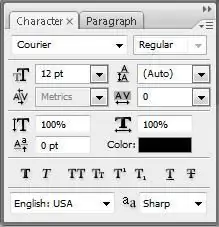
Passaggio 4
Puoi anche applicare stili di visualizzazione al testo. Li troverai nell'angolo in alto a destra della pagina. Prova stili diversi. Tutti loro rendono il testo interessante e insolito. Quando sei soddisfatto del risultato, salva il documento. Ora la foto è diventata più bella ed espressiva. Puoi regalarlo a qualcuno o condividere il tuo stato d'animo con gli amici.






